윈도우 계산기 재설치 방법
- # IT 인터넷
- 2022. 10. 4.

관련 글
2022.09.23 - [# IT 인터넷] - 가상 머신 버추얼박스 설치방법 (virtualbox)
2020.12.05 - [# IT 인터넷] - 커세어(Corsair) iCEU 소프트웨어 설치방법
2020.10.26 - [# IT 인터넷] - 지금은 SmartScreen에 연결할 수 없습니다. 해결방법
윈도우 계산기 재설치 방법
※ 이 글은 윈도우 10을 기준으로 작성되었습니다.

윈도우 이용자라면 컴퓨터에 기본적으로 자동 설치되는 "계산기".
잘 사용하던 계산기가 갑자기 실행이 안 되거나 계산 결과가 이상하게 나온다면, 계산기 앱 재설치를 통해 해결할 수 있습니다.

먼저 시작 메뉴에 마우스를 대고 우클릭한 후, '앱 및 기능'을 눌러줍니다.

앱 및 기능 메뉴가 켜지면 위와 같이 '계산기'를 찾아줍니다. 그리고 검색되어 나온 계산기를 한 번 클릭한 후, '제거 버튼'을 눌러줍니다.
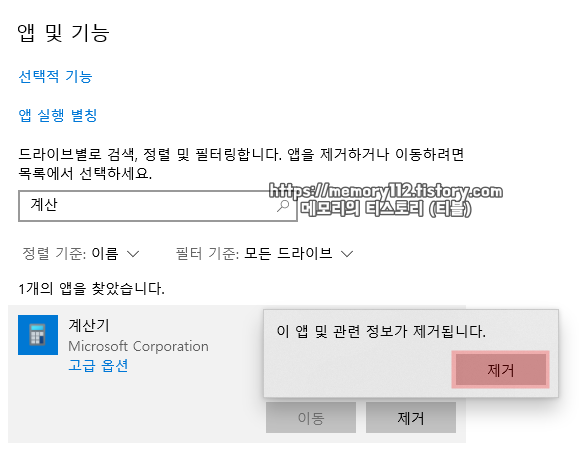
그러면 이렇게 "이 앱 및 관련 정보가 제거됩니다."라는 문구가 뜰 텐데요. 여기서 '제거'를 눌러줍니다.
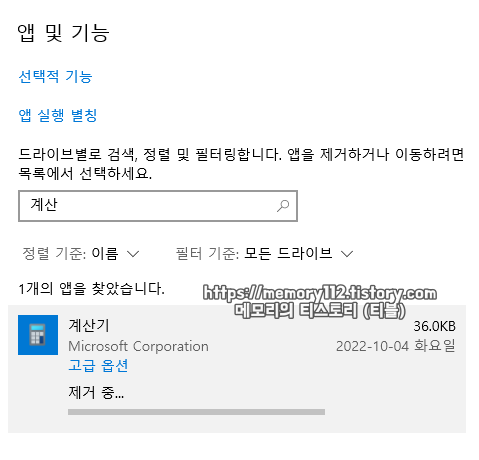
그러면 즉시 계산기 앱 제거가 진행됩니다. 시간은 오래 걸리지 않아요.
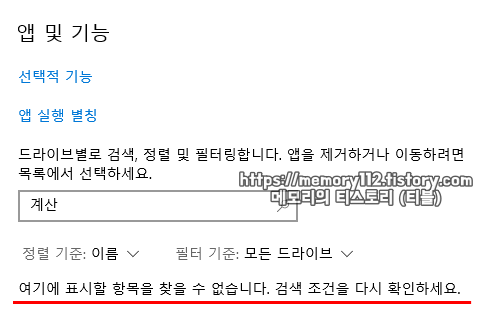
계산기 앱 제거가 제대로 되었는지 확인한 후, 계산기 앱 재설치 준비를 해줍니다.
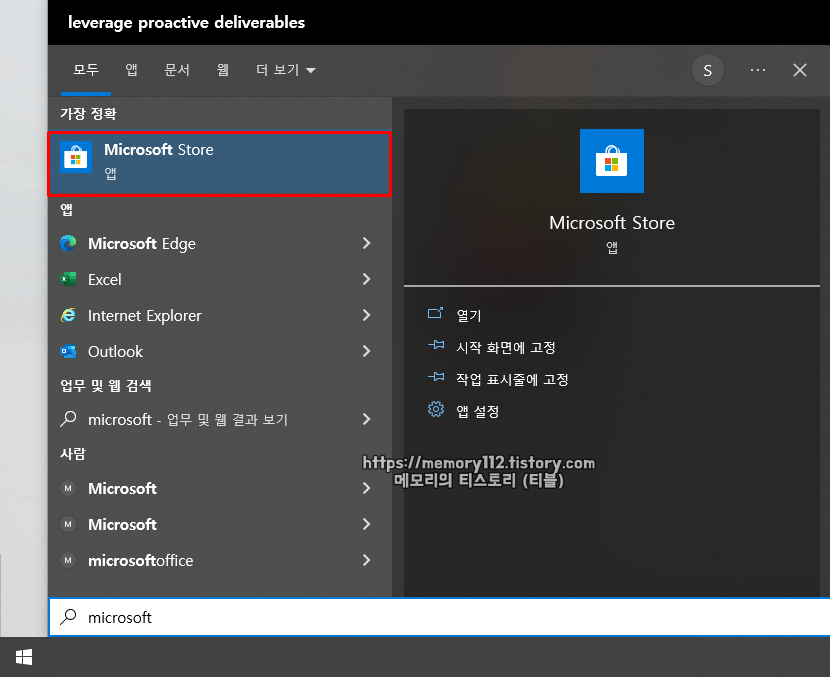
윈도우에서 기본적으로 제공하는 '계산기 앱'은 마이크로소프트 스토어에서 다운로드할 수 있습니다.
계산기 앱 삭제 후, 시작 메뉴를 클릭하고 키보드로 "microsoft store"를 입력해줍니다. 그러면 이렇게 마이크로소프트 스토어 앱이 검색 결과에 나오는데요. 검색 결과에 나오는 이 앱을 실행해줍니다.
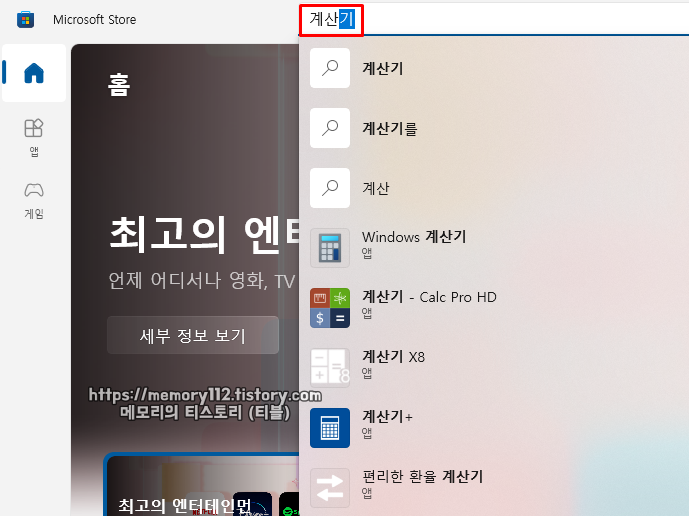
마이크로소프트 스토어 앱 실행 후, 상단 검색창을 통해 "계산기"를 찾아줍니다.
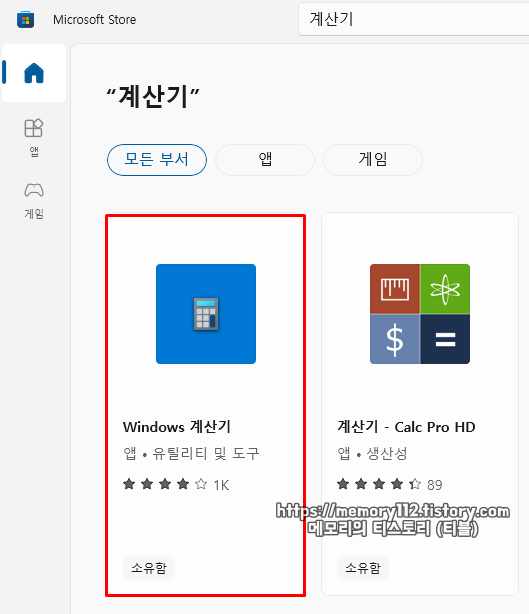
검색 결과에 나오는 "Windows 계산기"를 클릭해줍니다.
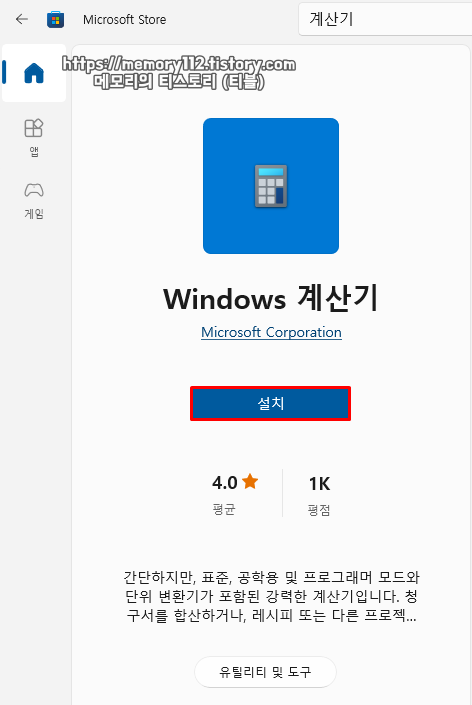
그리고 여기서 "설치 버튼"을 눌러줍니다. 그러면 즉시 계산기 앱 다운로드 및 설치가 진행됩니다.
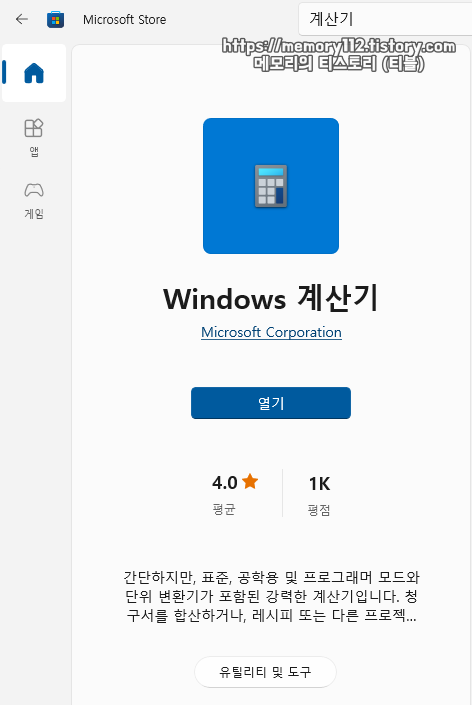
윈도우 계산기 설치가 완료되면, 이렇게 '열기'로 표시되는데요. 다운로드 및 설치가 완료되었는지 확인해보기 위해 아래에 보이는 '열기 버튼'을 눌러 계산기를 실행해줍니다.
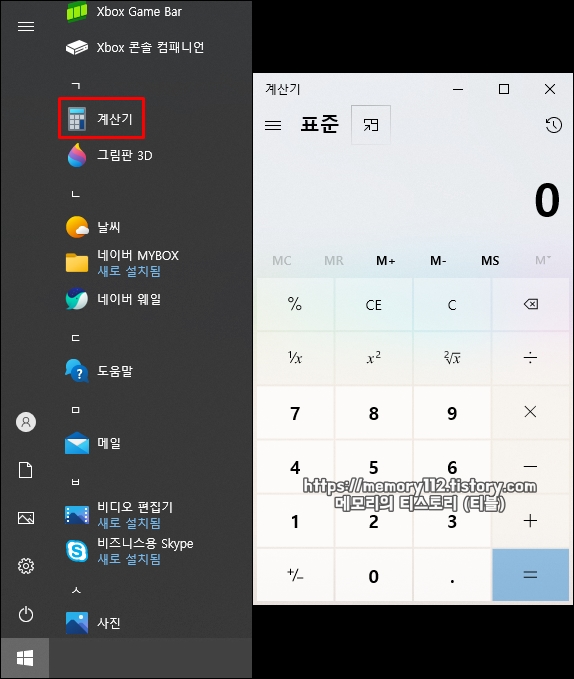
참고로 설치된 계산기는 시작 메뉴 ㄱ 쪽에 있으며, 우클릭 설정을 통해 시작 메뉴 우측에 계산기 앱을 고정해 이전보다 빠르게 계산기 앱을 사용할 수 있습니다.





